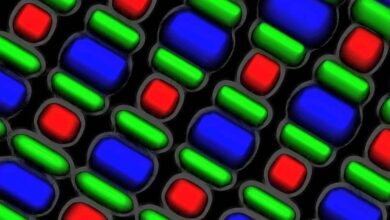Comment configurer et installer facilement le routeur si je n’ai pas de CD d’installation
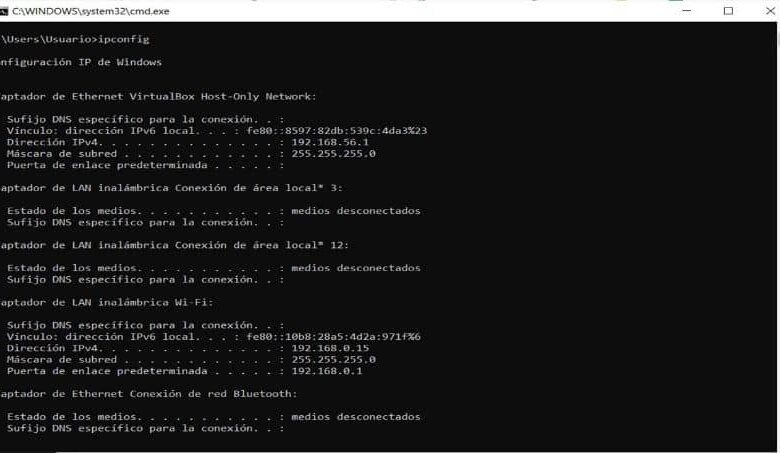
Les réseaux sont devenus un outil couramment utilisé à l’ère technologique. Grâce au modem et au routeur, nous pouvons profiter d’un bon signal Internet. Configurez même votre routeur en répéteur pour améliorer votre Wifi en quelques étapes. Mais que faire si nous avons un routeur et que nous n’avons pas le CD d’installation ? Eh bien, dans cet article, vous découvrirez comment installer un routeur sans CD.
Les routeurs, lorsqu’ils sont achetés à l’usine, ont généralement leur CD d’installation dans l’emballage. Mais peut-on avoir un routeur sans cd d’installation? Bien sûr, il s’agit d’un prêt, d’un cadeau, d’un échange ou pour toute autre raison. Ici, nous vous expliquerons comment l’ installer et le configurer correctement sans cd .
Installation du routeur sur l’ordinateur
Avant de commencer l’installation du routeur, vous devez vérifier une information importante sur votre ordinateur. Qu’est-ce qui est si important à revoir? La réponse est assez simple, vérifiez que le pilote réseau Wi-Fi pour Windows 10 est installé sur votre ordinateur.
Que vous utilisiez une carte LAN ou une carte réseau sans fil. Avant l’installation, vous devez vérifier que les pilotes sont installés.
Si vous avez déjà tout parfait, nous allons vous expliquer quel rôle joue un CD dans le routeur. Le CD vous permet d’installer le pilote du routeur, ainsi que d’y accéder au cas où votre ordinateur ne le reconnaîtrait pas.
Mais, si vous vérifiez les pilotes réseau et les mettez à jour, lorsque vous installez le routeur sur votre ordinateur, il le reconnaîtra automatiquement . Cela signifie que votre système l’a déjà enregistré et est prêt à être utilisé.
L’installation est en fait assez simple car, en général, les ordinateurs le font automatiquement. Le problème se pose dans la façon de le configurer, mais il existe des moyens de résoudre les problèmes de connexion réseau sur votre PC Windows en quelques étapes, et vous le saurez ci-dessous.
Étapes précédentes pour installer le routeur sans cd
Pour configurer le routeur sans cd, vous devrez voir quelle est la passerelle du routeur. Pour le savoir, suivez les étapes:
- Entrez dans le centre de mise en réseau de votre ordinateur.
- Vous cliquez sur la connexion au réseau local, puis sur les détails.
- Ici, vous verrez tous les détails du routeur. Vous devez copier l’option qui dit «passerelle par défaut» et la coller dans le moteur de recherche.
En suivant ces étapes, vous pouvez entrer le routeur et le configurer sans cd. Mais il existe une autre option pour découvrir la passerelle par défaut.
Ceci est accompli en plaçant dans la barre de recherche. Dans le menu de démarrage, nous mettons les lettres «CMD» et une fenêtre noire qui est le centre de commande sera affichée.
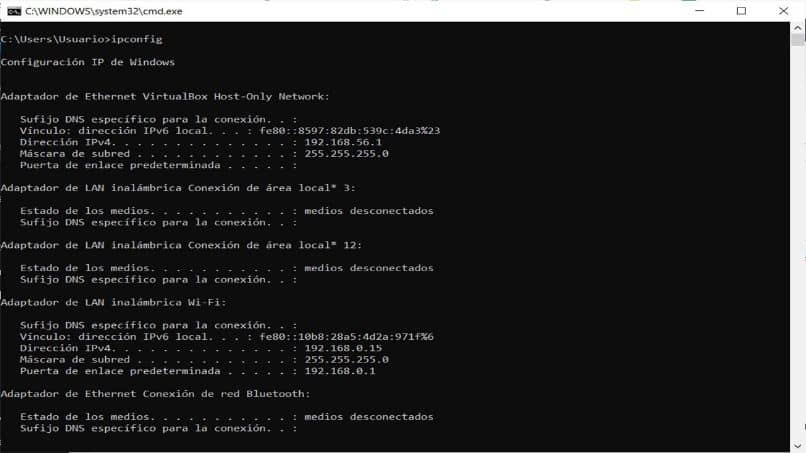
Là, nous mettons «ipconfi» et appuyez sur la touche Entrée. Automatiquement, une liste apparaîtra avec tous les détails de notre site Web, parmi lesquels: l’adresse IP, l’adresse Mac, ainsi que la passerelle par défaut. Nous le copions et le collons dans le navigateur Internet.
C’est aussi simple que nous pouvons entrer et configurer le routeur sans cd à partir de n’importe quel navigateur de choix. Mais comment puis-je le configurer?
Configuration de base pour installer le routeur
Après avoir entré notre navigateur de choix et avoir placé l’adresse IP du routeur. La première étape à suivre est de saisir le routeur en saisissant le nom d’utilisateur et le mot de passe (par défaut, il s’agit de: admin).
En entrant dans le routeur, nous allons dans l’option «Réseau» et 3 options seront automatiquement affichées, WAN, MAC Clone, LAN, là nous sélectionnons WAN. La configuration avec le type de connexion Dynamic IP et MTU syze .
Afin de changer le nom que notre Wifi aura et la région où nous vivons, nous entrons l’option qui dit «Sans fil» suivie par Paramètres sans fil . Comme fait important, rappelez-vous que l’option États-Unis sera toujours proposée par défaut dans la localité.
Pour finir avec la configuration de base, nous devons placer la sécurité sur notre signal. Pour cela, nous cliquons sur Wireless Security. Ensuite, dans la case WPA / WPA2, mettez «Personnel». Il apparaîtra quelques options que nous devons placer comme ceci:
- Version (WPA2-PSK).
- Chiffrement (AES).
- Mot de passe sans fil où nous mettrons n’importe quel mot de passe pour le Wi-Fi.
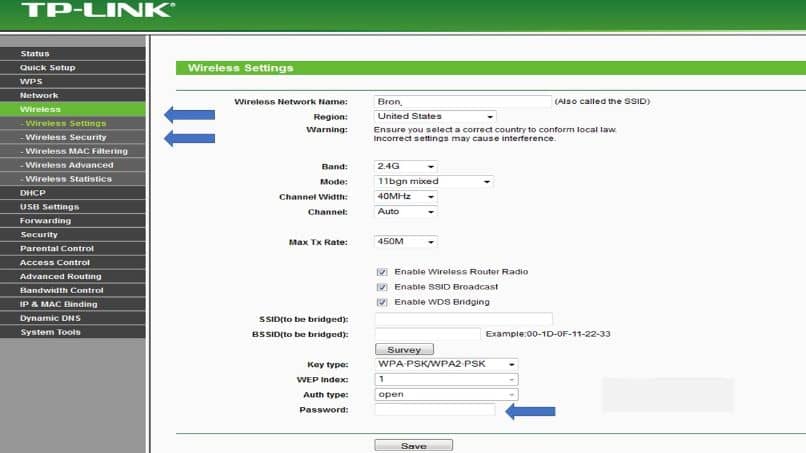
Grâce à ces étapes simples et rapides, vous pouvez installer et configurer votre routeur pour en tirer le meilleur parti . Si vous aimez cet article, n’oubliez pas de nous laisser votre avis dans la zone de commentaire. Connectez-vous également avec vos amis et votre famille pour apprendre à installer et configurer facilement un routeur sans CD.